때가 되었습니다. ^^
이제 운영 중이던 티스토리를 구글 애드센스에 신청할 때가 되었다고 생각이 들어
구글 애드센스 가입 방법 및 티스토리 구글 애드센스 신청 방법을 알아 보고 진행을 하였습니다 ^^
구글 애드센스 가입 조건에는 여러 말이 많은데 케바케이고
지금까지 보인 정성으로 충분하겠다 싶어서 진행을 했습니다.
혹여 반려되어도 뭐... 또 다시 신청하면 되니깐요 ㅋㅋㅋ
선량한 티스토리 블로거 운영자를 구글측에서도 무심코 내치지는 못 할 것입니다 ㅋ
구글 애드센스 가입하기
티스토리 구글 애드센스를 신청하기 위해서는 먼저 구글 애드센스에 가입이 되어 있어야 합니다.
1. '구글 애드센스' 검색을 통해 해당 사이트로 이동 합니다.

"여러분의 열정을 수익으로 돌려드립니다."
아주머니 한 분께서 반갑게 맞이해 주십니다.^^
2. [지금 가입하기] 클릭
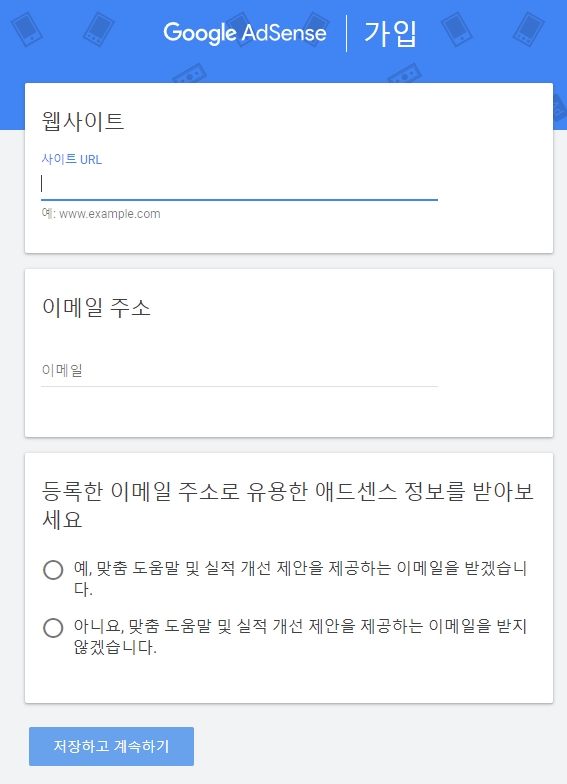
3. 티스토리 사이트 주소와 자신이 사용하는 이메일 주소를 입력하고 [저장하고 계속하기]를 눌러 줍니다.
4. 절차에 따라 이름, 주소 등을 입력합니다.
마지막으로 구글 애드센스 스크립트 코드를 자신이 등록할 티스토리 Html <Head> 태그에 복사하여 붙여 넣으라고 합니다.

애드센스 코드 티스토리 HTML <head>태그에 복사하기
1. 자신의 티스토리에 접속하여 관리자 모드로 들어갑니다.
2. 메뉴 중에 [스킨편집]으로 들어갑니다.

3. 우측 사이드창에서 [html 편집]을 클릭합니다.
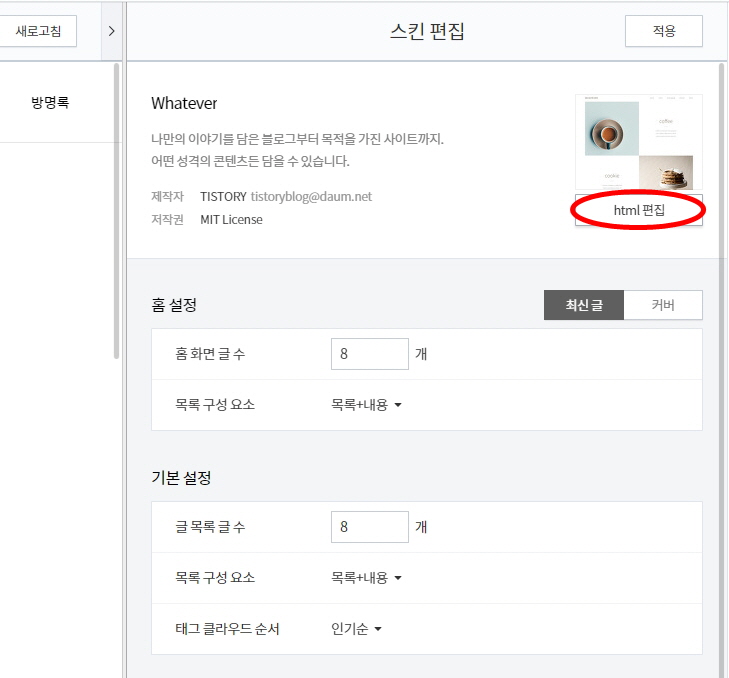
4. html 편집모드에서 <head>와 </head>를 찾아 그 사이에 구글 애드센스에서 복사해온 코드를 삽입합니다.

5. 삽입하는 위치는 head 태크 사이에 아무곳이나 상관이 없습니다. 다른 코드를 건드리지 않는 자리에 적절히 넣어 줍니다. 구분이 잘 안가시면 <head> 바로 다음 줄에 넣어주도록 합니다.
녹색 <>괄호로 묶어진 것이 하나의 코드 명령어입니다. 이 명령어 <> 사이 <> 사이에 복붙하시면 됩니다.

확인을 누르면 사이트를 검토 중이라는 메세지가 뜹니다.

여기까지 하시면 티스토리 구글 애드센스 신청이 완료되었습니다.
1일 1포를 실천하면서 차분한 마음으로 결과가 나올 때까지 기다려야 하겠습니다. ^^
여기까지 포스트를 마무리 하겠습니다.
감사합니다.
'ICT' 카테고리의 다른 글
| 네이버 블로그 공감♡활동 소통인가? 공감테러인가? (0) | 2020.03.10 |
|---|---|
| 윈도우10 마우스 포인터 및 커서 크기와 색깔 바꾸기 (feat. 이젠 잘 보여) (0) | 2020.03.07 |
| 문서, 사진, 음악, 동영상 폴더 등 저장 위치 변경 (0) | 2020.03.04 |
| 휴대폰 바탕화면에 시도 때도 없이 뜨는 광고 없애는 법 (0) | 2020.03.03 |
| 로블록스 스튜디오로 게임도 만들 수 있어요 (0) | 2020.02.21 |




댓글